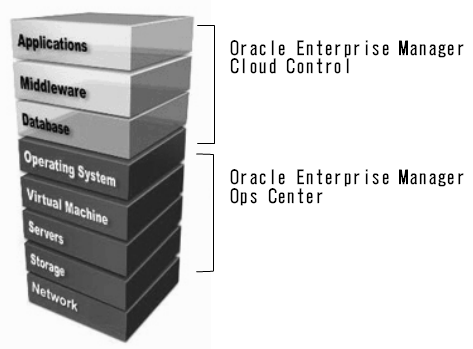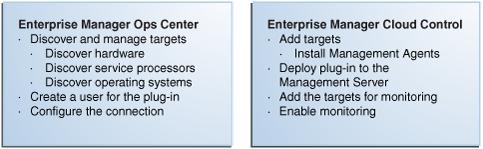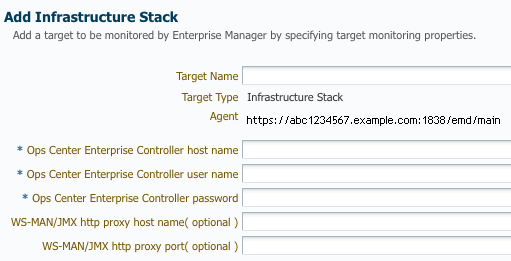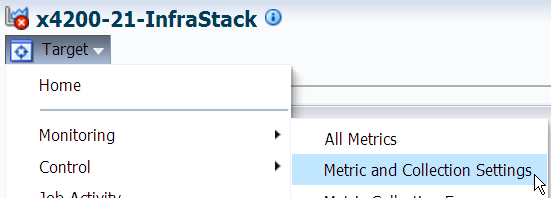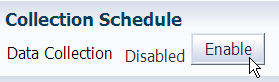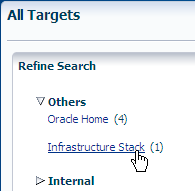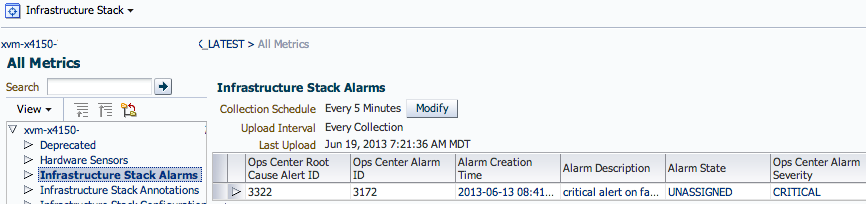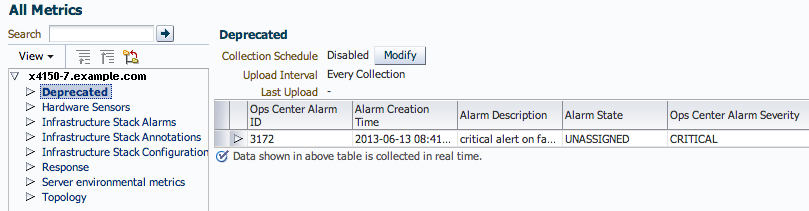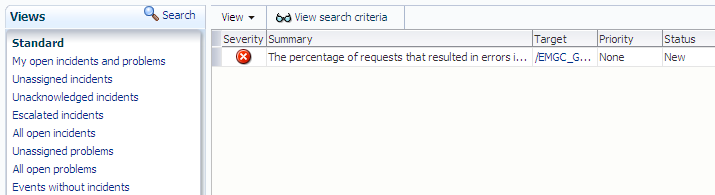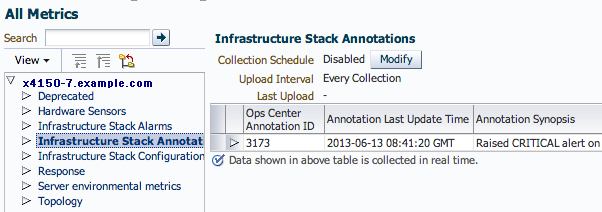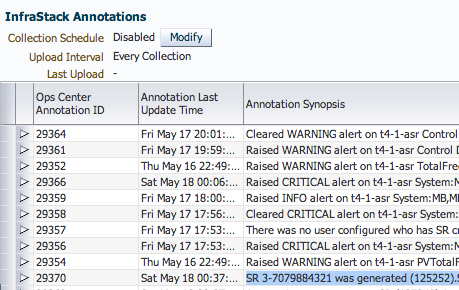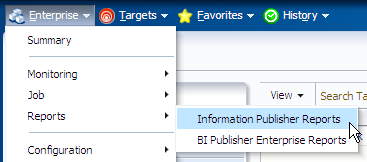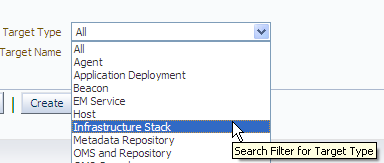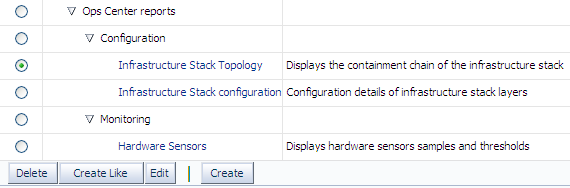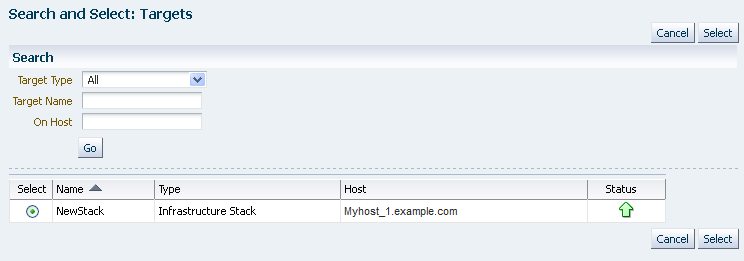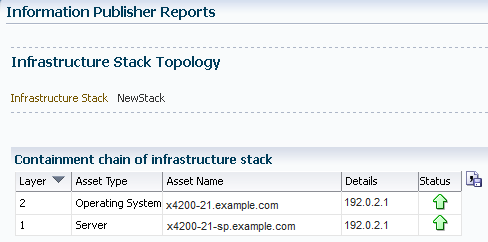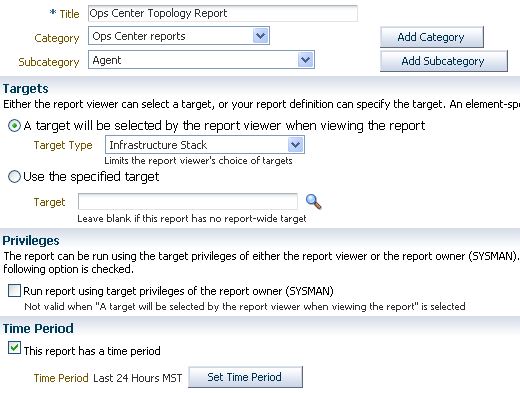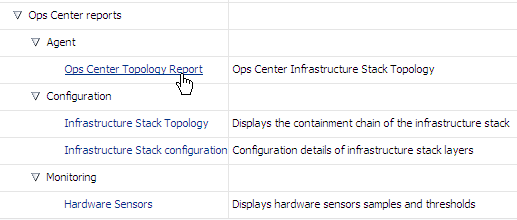Oracle Enterprise Manager
System Monitoring Plug-inガイドfor Oracle Enterprise Manager Ops Center
12c リリース2 (12.1.0.3.0)
B72800-03(原本部品番号:E38529-04)
2014年6月
このドキュメントでは、Infrastructure Stackプラグインを使用してOracle Enterprise Manager Cloud ControlとOracle Enterprise Manager Ops Centerの監視機能に接続する方法を説明します。
このドキュメントの内容は、次のとおりです。
概要
Oracle Enterprise Manager Cloud ControlとOracle Enterprise Manager Ops Centerは、アプリケーションからストレージ・ディスクまでのあらゆるレベルでエンタープライズ規模のデータ・センター管理ソリューションとして機能するよう設計された補完的なテクノロジです。
図1に示すように、Oracle Enterprise Manager Cloud Controlソフトウェアは、企業のアプリケーション、ミドルウェア、データベース、オペレーティング・システムまでのパフォーマンスを向上させます。Oracle Enterprise Manager Ops Centerソフトウェアは、オペレーティング・システム、仮想マシン、サーバー、ストレージ・デバイスを管理します。
プラグイン・モジュールはOracle Enterprise Manager Cloud Controlの監視機能を拡張し、Oracle Enterprise Manager Ops Centerによって実装される次のようなインフラストラクチャ層を、オペレーティング・システムの下に追加します。
-
仮想アセット(Oracle Solaris ZonesおよびOracle Solaris VM Server for SPARCのドメインとゲストなど)
-
サービス・プロセッサ
-
サーバー・コンテナ(シャーシ)
-
Oracle SPARC Enterprise M3000/M4000/M5000/M8000/M9000 Serverのドメイン
2つのアプリケーション間でデータのフローを可能にするには、各アプリケーションを別々に構成してから、接続を完了する必要があります。
Oracle Enterprise Manager Ops CenterとOracle Enterprise Manager Cloud Controlが連携するように構成すると、監視情報が両方のアプリケーション間で共有されます。それぞれのユーザー・インタフェースには、もう一方のアプリケーションで管理されるリソースについての情報も表示されます。各アプリケーションがオペレーティング・システムを監視しているので、オペレーティング・システム情報はアプリケーション間で共有されません。
|
注意: メトリック情報を収集するには、Enterprise Manager Ops Centerでハードウェアとオペレーティング・システムを検出し、管理する必要があります。オペレーティング・システムは、Ops Centerエージェントの有無にかかわらず管理することができます。オペレーティング・システムを管理しない場合、インフラストラクチャ・スタックは完全には定義されません。インフラストラクチャ・スタックは作成されますが、ソフトウェアはメトリックを収集しません。 |
要件
この項では、インフラストラクチャ・スタックの監視に必要な要件について説明します。
サポートされているバージョン
サポートされるプラグインのバージョンは、Oracle Enterprise Manager Cloud Controlのバージョンによって異なります。Cloud Control 12cリリース1 (12.1.0.1.0)からは、Ops Center Infrastructure Stack 12cプラグインをOracle Enterprise Managerストアで入手できます。
表1の各行は、Oracle Enterprise Manager Cloud ControlとOps Center、およびインフラストラクチャ・プラグインでサポートされる組合せです。
表1 サポートされているインフラストラクチャ・プラグイン
| Oracle Enterprise Manager Cloud Control | Oracle Enterprise Manager Ops Center | インフラストラクチャ・プラグイン |
|---|---|---|
|
Cloud Control 12cリリース2 |
Ops Center 12cリリース2 |
Oracle Enterprise Managerストアの、最新のOps Center infrastructure stack 12cプラグイン |
|
Cloud Control 12cリリース2 (12.1.0.3) |
Ops Center 12cリリース1 (12.1.0.0.0 - 12.1.4.0.0) |
Oracle Enterprise Managerストアの、最新のOps Center infrastructure stack 12cプラグイン |
|
Cloud Control 12cリリース2 (12.1.0.2) |
Ops Center 12cリリース1 (12.1.0.0.0 - 12.1.3.0.0) |
Oracle Enterprise Managerストアの、最新のOps Center infrastructure stack 12cプラグイン |
|
Cloud Control 12cリリース1 (12.1.0.1) |
Ops Center 11gリリース1 |
Oracle Enterprise Managerストアの、最新のOps Center infrastructure stack 12cプラグイン |
|
Grid Control 11gリリース1 (11.1.0.1.0) |
Ops Center 12cリリース1 |
ocas_plugin-2.x.jar |
|
Grid Control 11gリリース1 (11.1.0.1.0) |
Ops Center 11gリリース1 |
ocas_plugin-2.x.jar |
|
Grid Control 10gリリース2 (10.2.0.5.0) |
Ops Center 11gリリース1 |
ocas_plugin-2.x.jar |
|
注意: Oracle Enterprise Manager Ops Center 11gリリース1、Update 3 (11.1.3.0.0)より前のリリースでは、Oracle Enterprise Manager 12cデータベースのリポジトリ・データを表示できません。 |
以前のバージョンのOracle Enterprise Manager Grid Controlの場合、プラグインのデプロイに必要なjarファイルの詳細は、『Oracle Enterprise Manager System Monitoring Plug-inガイドfor Oracle Enterprise Manager Ops Center』を参照してください。
Oracle Enterprise Manager Grid Control 10gリリース2 (10.2.0.5.0)とOracle Enterprise Manager Ops Center 2.5を接続するには、プラグインではなくコネクタを使用する必要があります。
前提条件
プラグインをデプロイする前に、次のタスクを実行してください。
-
Oracle Enterprise Manager Cloud Controlサーバーのインストールと構成インストールの手順は、『Oracle Enterprise Manager Cloud Control基本インストレーション・ガイド』または『Oracle Enterprise Manager Cloud Controlアドバンスト・インストレーションおよび構成ガイド』を参照してください。
-
監視対象のシステムに、Oracle Enterprise Manager Cloud Controlエージェントをデプロイします。Enterprise Manager Cloud Controlエージェントをインストールする手順は、『Oracle Enterprise Manager Cloud Control基本インストレーション・ガイド』または『Oracle Enterprise Manager Cloud Controlアドバンスト・インストレーションおよび構成ガイド』を参照してください。プラグインは、Oracle Management AgentにバンドルされているバージョンのJavaを使用します。
-
Oracle Enterprise Manager Ops Centerエンタープライズ・コントローラとプロキシ・コントローラをインストールして構成し、接続モードで実行します。エンタープライズ・コントローラとプロキシ・コントローラのインストールおよび構成の手順については、Linuxオペレーティング・システム用のOracle Enterprise Manager Ops Centerインストレーション・ガイド、またはOracle Solarisオペレーティング・システム用のOracle Enterprise Manager Ops Centerインストレーション・ガイドを参照してください。
注意:
Oracle Enterprise Manager Cloud ControlとOracle Enterprise Manager Ops Centerを同じシステムにインストールしないでください。 -
Oracle Enterprise Manager Ops Centerでハードウェアおよびオペレーティング・システムの検出と管理を行い、Oracle Enterprise Manager Ops Centerエージェントを監視対象のシステムにデプロイします。ハードウェアおよびオペレーティング・システムの検出と管理の手順については、『Oracle Enterprise Manager Ops Center機能リファレンス・ガイド』を参照してください。
|
注意: プラグインを使用するには、Oracle Enterprise Manager Ops Centerソフトウェアにナレッジ・ベース(KB)へのアクセス権が必要です。
|
WS-MAN/JMX HTTPプロキシを使用する場合は、Oracle Management Agentで使用されている既存のHTTPプロキシを使用することも、Oracle Enterprise Manager Ops Centerエンタープライズ・コントローラにアクセスする新しいプロキシを構成することもできます。
プラグインの適切な動作に必要な下位の要件は、Enterprise Manager Cloud ControlとOps Centerがドキュメントの指示に従ってインストールされていれば、満たされます。
ユーザー要件
プラグインをデプロイし、Oracle Enterprise Manager Ops Centerソフトウェアで収集されたアセット情報をOracle Enterprise Manager Cloud Controlコンソールで表示するには、SYSMANユーザーが必要です。
Oracle Enterprise Manager Cloud Control統合には、Oracle Enterprise Manager Ops Centerの新しいユーザーが必要です。このユーザーに、ロールや権限は必要ありません。ユーザーの追加方法については、Oracle Enterprise Manager Ops Center管理ガイドを参照してください。
プラグインの取得とデプロイ
プラグインを取得してデプロイするには、次のタスクを完了してください。
Oracle Enterprise Managerストアは、最新バージョンの管理プラグイン・ファイルなどの機能アップデートが公開されている外部サイトです。最新のバージョンをご利用いただけるように、Enterprise Manager Cloud Controlはこのサイトを定期的に確認しています。プラグインは、Oracle Enterprise Managerストアからソフトウェア・ライブラリ(ローカル・ストア)にダウンロードできます。
|
注意: Oracle Enterprise Managerストアからプラグインをダウンロードするには、Enterprise Managerがインターネットにアクセスできる必要があります。 |
予備知識
プラグインをデプロイする前に、次の点を知っておく必要があります。
-
同じプラグインの複数のバージョンをインポートできます。ただし、特定の時点でデプロイできるOracle Management Service(OMS)は1つのバージョンのみです。
-
管理エージェントは、OMSホストにデプロイされているプラグインと同じバージョンまたは以前のバージョンを保有できます。
-
管理エージェントが、OMSホスト上のバージョンより新しいバージョンを保有することはできません。
-
デプロイ・プロセスの完了には、管理リポジトリのSYSMANユーザー・パスワードが必要です。
Enterprise Managerストアからプラグインをダウンロード
次の手順では、インターネットに接続していることを前提に、プラグインを即時ダウンロードする方法について説明します。または、指定した時刻にダウンロードするようスケジュールすることもできます。詳細は、『Oracle Enterprise Manager Cloud Control管理者ガイド』を参照してください。
-
「設定」メニューで「拡張性」、「自己更新」の順にクリックし、アップデートのリストを取得します。
-
リストで「プラグイン」をクリックします。
-
リストからOps Center Infrastructure Stackを選択し、「ダウンロード」をクリックします。
-
「即時」を選択して「選択」をクリックすると、アップデートのダウンロードが開始されます。
ダウンロードが完了すると、「プラグイン・デプロイメント」ページが表示されます。
管理サーバーにプラグインをデプロイ
デプロイ・プロセスの完了には、管理リポジトリのSYSMANユーザー・パスワードが必要です。詳細は、『Oracle Enterprise Manager Cloud Control管理者ガイド』を参照してください。
-
「プラグイン・デプロイメント」ページで、Ops Center Infrastructure Stackプラグインを選択します。
「プラグイン・デプロイメント」ページが表示されていない場合は、「設定」メニューを展開し、「拡張性」、「プラグイン」の順にクリックします。
-
「デプロイ先」、「管理サーバー」の順にクリックします。
-
「プラグインのデプロイ」ダイアログ・ボックスで、必要な詳細をすべて指定します。
デプロイするプラグインのバージョン・セクションで、「プラグイン」ドロップダウン・リストから「プラグイン」バージョンを選択します。「ターゲット・タイプ」の情報が表に表示されます。リポジトリSYSMANパスワードを入力して、「続行」をクリックします。
-
「プラグインのデプロイ」ダイアログ・ボックスの手順を完了します。
-
「デプロイ」をクリックして、選択したプラグインをすべてのEnterprise Managerサーバーにデプロイします。
監視するターゲットを追加
ソフトウェア間の監視を有効にするには、Infrastructure Stackプラグインを既存のOracle Enterprise Manager Cloud Controlエージェントに関連付ける必要があります。
Oracle Enterprise Manager Cloud Controlで新しいターゲットを追加する方法は、『Oracle Enterprise Manager Cloud Control管理者ガイド12c』を参照してください。
-
Oracle Enterprise Manager Cloud ControlにSYSMANとしてログインします。
-
「設定」メニューで「ターゲットの追加」、「ターゲットの手動追加」の順にクリックします。
-
「ターゲット監視プロパティを指定して非ホスト・ターゲットを追加」を選択してから、「インフラストラクチャ・スタック」ターゲット・タイプを選択し、「監視エージェント」を選択して「手動追加」をクリックします。
-
次の情報を入力します。
-
ターゲット名: Oracle Enterprise Manager Cloud ControlのUIに表示される一意のターゲット名。
-
Ops Centerエンタープライズ・コントローラのホスト名: Oracle Enterprise Manager Ops Centerエンタープライズ・コントローラのホスト名。ホスト名は、Enterprise Manager Cloud Controlエージェントが稼働しているホストによって解決され、そのホストにアクセスできる必要があります。
-
Ops Center Enterprise Controllerユーザー名: Oracle Enterprise Manager Ops Centerエンタープライズ・コントローラのユーザー・ログイン名。
-
Ops Center Enterprise Controllerパスワード: Oracle Enterprise Manager Ops Centerのユーザーに対応するパスワード。
-
オプションで、WS-MAN/JMXのプロキシ・ホスト名とポートを追加します。
-
-
「接続テスト」をクリックして、入力したパラメータが正しいことを検証します。
-
「OK」をクリックして、新しいターゲットを追加します。
接続の構成
Oracle Enterprise Manager Cloud Controlでプラグインをデプロイし構成した後、Oracle Enterprise Manager Cloud Controlリポジトリと通信するようにエンタープライズ・コントローラを構成する必要があります。接続によって、Enterprise Manager Cloud Controlのターゲット情報がEnterprise Manager Ops Centerのユーザー・インタフェースに表示されるようになります。
|
注意: Enterprise Manager Cloud Controlのサーバー名、ポートおよびデータベースの詳細が正しく入力されていることを確認してください。データベースは、指定されたEnterprise Manager Cloud Controlコンソールに接続されているデータベースである必要があります。 |
-
Oracle Enterprise Manager Ops Centerソフトウェアを起動し、管理ユーザーとしてログインします。
-
ナビゲーション・ペインで「管理」セクションを展開し、「Cloud Control」をクリックします。
-
「アクション」ペインで構成/接続をクリックします。
-
Oracle Enterprise Manager Cloud Controlコンソールのサーバー名とポート番号を入力します。デフォルト・ポートは7799です。
-
Enterprise Manager Cloud Controlインスタンス用のOracle Enterprise Manager Cloud Controlのデータベース・ホスト名、ポート番号、SID (OracleシステムID)、SYSMANユーザー名およびパスワードを入力します。デフォルトのポートは1521です。
-
「終了」をクリックします。
監視有効化
Enterprise Manager Cloud Controlで、監視はデフォルトで無効になっています。ターゲットごとに、監視を有効にする必要があります。
-
「ターゲット」→「すべてのターゲット」をクリックします。ターゲット名を入力するか、表の「ターゲット・タイプ」列でソートして「インフラストラクチャ・スタック」までスクロールし、ターゲットを検索します。ターゲット名をクリックしてターゲットのページを表示します。
-
左上隅の「ターゲット」メニューを展開し、「監視」、「メトリックと収集設定」の順に選択します。
-
「メトリックと収集設定」表には、「収集スケジュール」という見出しの列があります。Infrastructure Stackアラームにある「無効」というリンクをクリックし、メトリック・コレクタを有効にします。
-
「有効化」をクリックしてInfrastructure Stackアラームの収集を開始し、「続行」をクリックします。「OK」をクリックして設定を保存します。「OK」をクリックして、確認ダイアログを閉じます。
有効化されると、データ収集は5分ごとに行われます。
プラグインの検査および検証
Oracle Enterprise Manager Cloud Controlで、Infrastructure Stackターゲット・ホームページからOracle Enterprise Manager Ops Centerホームページを開くことができます。正しく構成されていれば、ターゲットに関連付けられているオペレーティング・システムのページが表示されます。
プラグインがデータの収集を開始するまで数分間待機したら、次の手順を実行して、プラグインがEnterprise Managerで適切に監視されているかどうかを確認および検証します。
-
「ターゲット」をクリックし、次に「すべてのターゲット」をクリックします。「その他」まで下にスクロールして、「インフラストラクチャ・スタック」をクリックします。
「すべてのターゲット」ページが開き、インフラストラクチャ・スタックとターゲット・ステータスを認識する使用可能なターゲットがすべて表示されます。
-
「エンタープライズ」メニューで「レポート」、「情報パブリッシャ・レポート」の順にクリックします。「レポートの作成および表示」を参照してください。
-
「ターゲット」メニューで「構成」、「最新収集」の順にクリックし、構成データが表示されることを確認します。構成データがすぐに表示されない場合は、「最新の構成」ページで「リフレッシュ」をクリックします。
イベント、アラート、問題およびインシデントの表示
2つのアプリケーションで収集された基本的な情報には、両方のユーザー・コンソールからアクセスが可能です。詳細な情報が必要な場合には、その情報を収集したソフトウェアのコンソールに移動してください。
イベントまたはアラートとは
イベントまたはアラートは、1つ以上の管理対象エンティティに関連して、特定の時点でEnterprise Managerが検出した個々の事象です。通常の動作である場合も、問題のある動作を示す場合もあります。イベントの例としては、データベース・ターゲットの停止、パフォーマンスしきい値の違反、アプリケーション構成ファイルでの変更、ジョブ実行の正常な完了、ジョブ失敗などがあります。アラームには、1つ以上のアラートが含まれている場合があります。アラートは、アラームの重大度を決定します。
Enterprise Manager 11gでは、例外条件に対してアラートが生成されます(メトリック・アラート)。Enterprise Manager 12cリリース1以上では、メトリック・アラートはイベントの一種であり、数多くあるイベント・タイプの1つです。改訂されたイベント・モデルでは、ITインフラストラクチャにおいてEnterprise Managerで検出されイベント発生の対象となる条件の数が極端に増加します。
アラームをどこで表示するか
アラームには、1つ以上のアラートが含まれている場合があります。最新のオープンなEnterprise Manager Ops Centerアラートのみが、Enterprise Manager Cloud Controlに表示されます。Ops Center根本原因IDが最新アラートの識別子です。別のアラートが表示されると、以前のアラートおよび関連するIDはUIでは見えなくなります。
システムのアラーム・メトリックをEnterprise Manager Ops Centerから表示するには、システムを選択し、「すべてのメトリック」ページに移動します。図10に示すように、アラーム・メトリックがInfrastructure Stackアラーム・ページに表示されます。
Enterprise Manager Ops Center 12c Update 3以前からのアラーム・メトリックは、図11に示すように、「すべてのメトリック」の下の「非推奨」ページに表示されます。
Enterprise Manager Ops Centerアラーム、状態および重大度レベルについては、『Oracle Enterprise Manager Ops Center機能リファレンス・ガイド』を参照してください。
インシデントまたは問題とは
インシデントとは、すぐに解決のアクションが必要な1つのイベントまたは関連性の高い一連のイベントです。問題は、それより重要性の低い一連のイベントです。アラームが「クリティカル」または「警告」の重大度に達すると、ソフトウェアはインシデントを生成します。インシデントは、最高の重大度レベルではなく、現在の重大度レベルに基づいています。
Oracle Enterprise Manager Ops Center 12cでは、イベントは「情報」、「警告」、「クリティカル」の各インシデントに関連付けられます。Oracle Enterprise Manager Ops Centerにおけるクリティカル・インシデントは、Oracle Enterprise Manager Cloud Controlにおけるインシデントに相当します。旧バージョンのOracle Enterprise Manager Ops Centerでは「インシデント」のかわりに「問題」という用語が使用されています。
表2に、アプリケーションとリリースの間の用語の関係を示します。
表2 インシデントの用語
| Oracle Enterprise Manager Cloud Control 12c | Oracle Enterprise Manager Ops Center 12c | Oracle Enterprise Manager Ops Control 11g Update 3 |
|---|---|---|
|
インシデント |
クリティカルなインシデント |
クリティカルな問題 |
|
問題 |
警告のインシデント |
警告の問題 |
|
問題 |
情報レベルのインシデント |
情報レベルの問題 |
両方のアプリケーションによって監視されている特定のアセットを表示しているとき、Oracle Enterprise Manager Ops Centerのユーザー・インタフェースからOracle Enterprise Manager Cloud Controlコンソールを起動できます。コンソールは、Oracle Enterprise Manager Ops Centerユーザー・インタフェースの「管理」セクションから起動することもできます。
注釈とは
注釈とは、Oracle Enterprise Manager Ops Centerのインシデントを記録するために使用できるコメント、提案、またはスクリプトに関連付けられた自動操作です。注釈には、Oracle自動サービス・リクエスト(ASR)番号が含まれている可能性があります。
手動でサービス・リクエストをファイルするかわりに、Enterprise Manager Ops Centerを構成して既知の問題に対して自動的にサービス・リクエストを作成することができます。Enterprise Manager Ops CenterでASRが有効な場合、ソフトウェアはクリティカルなインシデントに基づいて自動的にサービス・リクエストを生成します。ASRの連絡先情報は、Enterprise Manager Ops Centerまたはアセットに関連付けられているカスタマ・サービス識別子(CSI)のどちらかから取得されます。ASR作成のステータスを示すために、注釈がインシデントに追加されます。作成されると、ASRは他のサービス・リクエストと同じになります。
インシデントや問題をどこで表示するか
Oracle Enterprise Manager Cloud Controlでは、インシデントの表示、管理、診断、解決にインシデント・マネージャ・コンソールを使用します。
Oracle Enterprise Manager Ops Centerでは、注釈の表示と追加、およびインシデントの表示、管理、診断、解決にメッセージ・センターを使用します。
Oracle Enterprise Manager Cloud Controlコンソールで表示されるのは、Oracle Enterprise Manager Ops Centerのクリティカルなインシデントや問題のみです。Oracle Enterprise Manager Ops Centerの警告インシデントはインシデントとして表示されません。
Oracle Enterprise Manager Cloud Controlでは、どのレベルのインシデント・ルールでメトリック・アラートが表示されるかを定義するインシデント・ルールのカスタム・セットを作成することができます。
Oracle Enterprise Manager Cloud Controlにおけるオープンな問題およびインシデントの表示
-
「エンタープライズ」メニューから、「監視」、「インシデント・マネージャ」の順にクリックします。
インシデント・マネージャ・ページが表示されます。
-
行をクリックすると、「一般情報」、「イベント」、「My Oracle Supportのナレッジ」、「更新」、「関連するイベントとインシデント」があるタブが表示されます。「一般情報」には、「インシデントの詳細」、「トラッキング」、「メトリック・データ」、「ガイドされた解決」があります。インシデントの使用と解決については、『Oracle Enterprise Manager Cloud Control管理者ガイド』を参照してください。
-
「ターゲット」セルのリンクをクリックすると、使用状況グラフ、インシデントの詳細、ジョブ・アクティブなどの詳細が表示されます。ページ下部の「関連リンク」セクションには、Oracle Enterprise Manager Ops Centerコンソールを起動するためのリンクがあります。
Oracle Enterprise Manager Cloud Controlでの注釈の表示
Oracle Enterprise Manager Ops Centerでインシデントに注釈を追加した場合、ソフトウェアはOracle Enterprise Manager Cloud Controlユーザー・インタフェースで自動的に注釈の詳細を更新します。図13に示すように、指定したシステムの「すべてのメトリック」に移動し、Infrastructure Stack注釈を選択します。
-
「エンタープライズ」メニューから、「ターゲット」、「すべてのターゲット」の順にクリックします。ターゲット名を入力するか、表の「ターゲット・タイプ」列でソートして「インフラストラクチャ・スタック」までスクロールし、ターゲットを検索します。ターゲット名をクリックしてターゲットのページを表示します。
-
左上隅の「ターゲット」メニューを展開し、「監視」、「すべてのメトリック」の順に選択します。
-
Infrastructure Stack注釈をクリックして、アセット固有の注釈を表示します。
使用可能なInfrastructure Stack注釈の詳細は、Ops Center注釈識別子(ID)、注釈の最終更新時間のタイムスタンプ、自動サービス・リクエスト(ASR)番号付きの注釈のシノプシス(使用可能な場合)、Ops Centerアラーム識別子(ID)およびOps Center根本原因アラームIDです。図14は、Ops Center注釈ID、注釈のタイムスタンプ、注釈のシノプシスがこのページでどのように表示されるかの例です。注釈IDは、メトリックの一意キーです。サービス・リクエストが生成されると、図14の最後の行のように、詳細が注釈のシノプシスに表示されます。
注釈の詳細は、『Oracle Enterprise Manager Ops Center機能リファレンス・ガイド』を参照してください。
Enterprise Manager Ops CenterコンソールをEnterprise Manager Cloud Controlから起動する手順
Oracle Enterprise Manager Ops CenterコンソールをOracle Enterprise Manager Cloud Controlから起動するには、次の手順を実行します。
-
Oracle Enterprise Manager Cloud ControlにSYSMANとしてログインし、ターゲットのホームページに移動します。
-
ページ下部の「関連リンク」セクションで、Ops Centerコンソールの起動をクリックします。
監視の詳細は、Oracle Enterprise Manager Ops Center機能リファレンス・ガイドを参照してください。
Enterprise Manager Cloud ControlコンソールをEnterprise Manager Ops Centerから起動する手順
両方のアプリケーションで監視されるアセット、つまりターゲットは両方のソフトウェアからの情報を保持します。Oracle Enterprise Manager Ops Center上でOracle Enterprise Manager Cloud Controlに関する詳細を表示するには、アセットをクリックしてOracle Enterprise Manager Cloud Controlの監視対象ターゲットのページを開きます。
Oracle Enterprise Manager Cloud ControlコンソールをOracle Enterprise Manager Ops Centerから起動するには、次の手順を実行します。
-
Enterprise Manager Ops Centerにログインします。
-
ナビゲーション・ペインで「Assets」をクリックして展開し、Oracle Enterprise Manager Cloud Controlエージェントがインストールされているオペレーティング・システムをクリックします。
ダッシュボード・ページが表示されます。
-
「ターゲット」タブをクリックし、ステータス・アラートや可用性などCloud Controlのターゲットを表示します。
Oracle Enterprise Manager Cloud Controlで生成されたアラートのアクセスと表示については、Oracle Enterprise Manager Ops Center機能リファレンス・ガイドを参照してください。
Oracle Enterprise Manager Cloud ControlコンソールをOracle Enterprise Manager Ops Centerから起動する手順
Oracle Enterprise Manager Cloud Controlコンソールを、監視されている特定のアセットのコンテキスト以外から起動するには、Oracle Enterprise Manager Ops Centerの「管理」セクションにあるリンクを使用します。この方法は、構成と接続を確認するときに便利です。
Oracle Enterprise Manager Ops Centerの「管理」からコンソールを実行するには、次の手順を実行します。
-
Oracle Enterprise Manager Ops Centerにログインします。
-
ナビゲーション・ペインで「管理」をクリックします。
-
「アクション」ペインでCloud Controlコンソールをクリックします。
詳細は、Oracle Enterprise Manager Cloud ControlのドキュメントでOracle Enterprise Manager Cloud Controlへのアクセスに関する項を参照してください。ソフトウェアの使用方法については、Oracle Enterprise Manager Cloud Controlのドキュメントを参照してください。
レポートの作成および表示
Infrastructure Stackプラグインを使用すると、Oracle Enterprise Manager Cloud Controlの情報パブリッシャ・レポートで次のOracle Enterprise Manager Ops Centerレポートを使用できます。
-
トポロジ・レポート: スタック層のレポートを作成します。
-
構成レポート: スタック内の各層の基本的な構成をレポートします。
-
ハードウェア・センサー・レポート: サービス・プロセッサに基づいて、現在の値とステータス、しきい値などハードウェア・センサーの詳細をレポートします。
-
「エンタープライズ」メニューから、click 「レポート」、「情報パブリッシャ・レポート」の順にクリックします。
-
「ターゲット・タイプ」メニューから「インフラストラクチャ・スタック」を選択し、「実行」をクリックします。
-
レポートを実行するには、Infrastructure Stackトポロジなどのレポート名をクリックします。
-
「検索と選択: ターゲット」ページで、レポートのターゲットを指定します。
-
「レポートのターゲットの指定」ページで、「続行」をクリックしてレポートを表示します。図19は、Infrastructure Stackトポロジ・レポートの例です。
カンマ区切り値(CSV)形式でデータを保存するには、表の隣のアイコンをクリックします。レポートを印刷するには、「印刷可能なページ」をクリックしてブラウザの印刷機能を使用します。
カスタマイズしたレポートを作成する手順
-
レポート・パラメータを定義して、カスタマイズしたレポートを作成するには、Ops Centerレポートまで下へスクロールします。Infrastructure Stackトポロジなどのレポートを選択し、「作成」をクリックします。
-
「レポート定義を作成」ページでレポート・パラメータを定義し、「OK」をクリックします。
-
「レポート」表にレポートが表示されます。
プラグインのアップグレード
Infrastructure Stackプラグインの新しいバージョンは、Oracle Enterprise Managerのリリースとは関係なくリリースされる場合があります。Oracle Enterprise Managerストアにアクセスすると、最新バージョンのInfrastructure Stackプラグインをダウンロードできます。『Oracle Enterprise Manager Cloud Control管理者ガイド』を参照してください。
アップグレードの予備知識
使用可能な更新はプラグイン・ページに表示されます。Enterprise Managerストアからダウンロードすることも、emcliコマンドでインポートすることもできます。
プラグインアップグレードについて、次の予備知識をふまえておいてください。
-
最新バージョンにアップグレードする前に、既存のバージョンのプラグインをOracle Management Service (OMS)または管理エージェントから削除する必要はありません。
-
プラグインを新しいバージョンにアップグレードしても、古いプラグインの内容は削除されません。
-
同じプラグインの複数のバージョンをインポートできます。ただし、特定の時点でデプロイできるOMSは1つのバージョンのみです。
-
管理エージェントが、OMSより新しいバージョンのプラグインを保有することはできません。
-
以前のバージョンにダウングレードすることはできません。
プラグインをアップグレードする手順
-
スーパー管理者(SYSMAN)としてEnterprise Manager Cloud Controlにログインします。
-
Enterprise Managerストアからプラグインをダウンロードします。
-
プラグインをOMSにデプロイします。
管理サーバーに一度にデプロイできるバージョンは1つのみです。管理エージェント上では、プラグインは自動的に更新されます。
プラグインのアンデプロイ
プラグインを削除またはアンデプロイするには、『Oracle Enterprise Manager Cloud Control管理者ガイド』に記載されている手順に従います。概要としては、Oracle Enterprise Manager Cloud Controlの管理者は次のことを実行する必要があります。
-
監視されているすべてのInfrastructure Stackインスタンスが、構成を監視しているエージェントから削除されていることを確認
-
すべてのエージェントからプラグインをアンデプロイ
-
プラグインの削除
プラグインを削除すると、そのメタデータもすべて管理リポジトリから削除されます。
-
「設定」メニューで、「拡張性」、「プラグイン」の順にクリックします。
-
削除するプラグインの行を表から選択します。
-
「アンデプロイ元」をクリックし、「管理サーバー」または「管理エージェント」をクリックします。次に、プラグインを削除する元のOMSまたは管理エージェントを選択します。
-
プラグインの削除を確認します。接続している該当のEnterprise Managerユーザーに通知が送信され、構成解除のプロセスが開始されます。
Enterprise Manager Cloud Controlアクセスの切断
Oracle Enterprise Manager Ops CenterとCloud Controlの間を切断してリンクを構成することができます。
-
Oracle Enterprise Manager Ops Centerにログインします。
-
「管理」、Enterprise Manager Cloud Controlをクリックします。
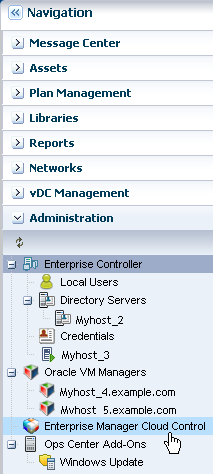
図cloud_control_link.pngの説明
注意:
Oracle Enterprise Manager Ops Center 11gの場合は、ナビゲーション・ペインの「管理」セクションで「Grid Control」をクリックします。 -
「アクション」ペインで切断/構成解除をクリックします。
-
アクションを確認します。
関連リソース
Oracle Enterprise Manager Ops Center 12c リリース2ドキュメント・ライブラリ(http://docs.oracle.com/cd/E40871_01/index.htm)を参照してください。
Oracle Enterprise Manager Cloud Controlドキュメント・ライブラリ(http://docs.oracle.com/cd/E24628_01/index.htm)を参照してください。
ドキュメントのアクセシビリティについて
オラクル社のアクセシビリティへの取組みの詳細は、Oracle Accessibility ProgramのWebサイトhttp://www.oracle.com/pls/topic/lookup?ctx=acc&id=docaccを参照してください。
Oracleサポートへのアクセス
Oracleカスタマは、My Oracle Supportから電子サポートにアクセスできます。詳細は、http://www.oracle.com/pls/topic/lookup?ctx=acc&id=infoまたはhttp://www.oracle.com/pls/topic/lookup?ctx=acc&id=trs (聴覚障害者向け)を参照してください。
Oracle Enterprise Manager System Monitoring Plug-inガイドfor Oracle Enterprise Manager Ops Center 12c リリース2 (12.1.0.3.0)
B72800-03
Copyright © 2007, 2014, Oracle and/or its affiliates.All rights reserved.
このソフトウェアおよび関連ドキュメントの使用と開示は、ライセンス契約の制約条件に従うものとし、知的財産に関する法律により保護されています。ライセンス契約で明示的に許諾されている場合もしくは法律によって認められている場合を除き、形式、手段に関係なく、いかなる部分も使用、複写、複製、翻訳、放送、修正、ライセンス供与、送信、配布、発表、実行、公開または表示することはできません。このソフトウェアのリバース・エンジニアリング、逆アセンブル、逆コンパイルは互換性のために法律によって規定されている場合を除き、禁止されています。
ここに記載された情報は予告なしに変更される場合があります。また、誤りが無いことの保証はいたしかねます。誤りを見つけた場合は、オラクル社までご連絡ください。
このソフトウェアまたは関連ドキュメントが、米国政府機関もしくは米国政府機関に代わってこのソフトウェアまたは関連ドキュメントをライセンスされた者に提供される場合は、次のNoticeが適用されます。
U.S. GOVERNMENT END USERS: Oracle programs, including any operating system, integrated software, any programs installed on the hardware, and/or documentation, delivered to U.S. Government end users are "commercial computer software" pursuant to the applicable Federal Acquisition Regulation and agency-specific supplemental regulations.As such, use, duplication, disclosure, modification, and adaptation of the programs, including any operating system, integrated software, any programs installed on the hardware, and/or documentation, shall be subject to license terms and license restrictions applicable to the programs.No other rights are granted to the U.S. Government.
このソフトウェアまたはハードウェアは様々な情報管理アプリケーションでの一般的な使用のために開発されたものです。このソフトウェアまたはハードウェアは、危険が伴うアプリケーション(人的傷害を発生させる可能性があるアプリケーションを含む)への用途を目的として開発されていません。このソフトウェアまたはハードウェアを危険が伴うアプリケーションで使用する際、このソフトウェアまたはハードウェアを安全に使用するために、適切な安全装置、バックアップ、冗長性(redundancy)、その他の対策を講じることは使用者の責任となります。このソフトウェアまたはハードウェアを危険が伴うアプリケーションで使用したことに起因して損害が発生しても、オラクル社およびその関連会社は一切の責任を負いかねます。
OracleおよびJavaはOracle およびその関連企業の登録商標です。その他の名称は、それぞれの所有者の商標または登録商標です。
Intel、Intel Xeonは、Intel Corporationの商標または登録商標です。すべてのSPARCの商標はライセンスをもとに使用し、SPARC International, Inc.の商標または登録商標です。AMD、Opteron、AMDロゴ、AMD Opteronロゴは、Advanced Micro Devices, Inc.の商標または登録商標です。UNIXはThe Open Groupの登録商標です。
このソフトウェア、ハードウェア、ドキュメントは、第三者のコンテンツ、製品、サービスへのアクセス、あるいはそれらに関する情報を提供することがあります。オラクル社およびその関連会社は、第三者のコンテンツ、製品、サービスに関して一切の責任を負わず、いかなる保証もいたしません。オラクル社およびその関連会社は、第三者のコンテンツ、製品、サービスへのアクセスまたは使用によって損失、費用、あるいは損害が発生しても、一切の責任を負いかねます。